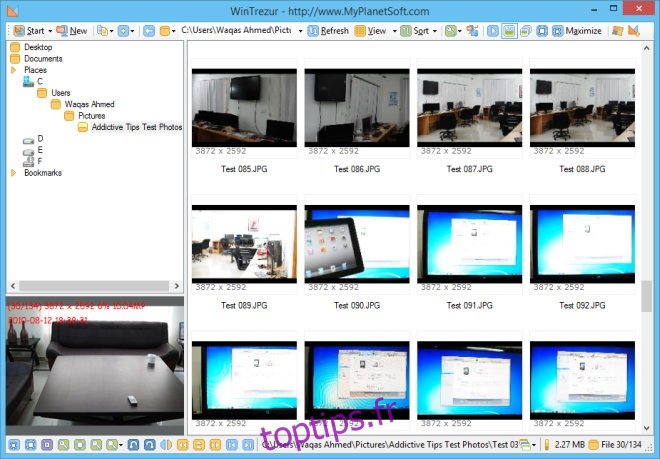Si vous partagez votre ordinateur avec d’autres membres de votre famille dans votre maison et qu’il contient des photos privées auxquelles vous ne voulez pas que quelqu’un d’autre que vous-même accède, il est préférable de crypter vos fichiers et de les conserver derrière un mot de passe sécurisé. Eh bien, vous avez peut-être déjà utilisé une tonne de visionneuses d’images, mais combien d’entre elles vous permettent de crypter vos photos? Rencontrez WinTrezur, une application de bureau créée à cet effet. Ce programme Windows, disponible en version installable et portable, vous permet non seulement de visualiser vos images, mais également de les protéger des intrus, en les cryptant avec un algorithme AES 256 bits difficile à déchiffrer.
En apparence, WinTrezur ressemble beaucoup à n’importe quel autre programme de visualisation d’images. Il affiche des aperçus des miniatures d’image sur une grande toile et comporte une barre latérale d’arborescence de répertoires vers la gauche pour naviguer entre les dossiers. Même sur ce front, c’est un très bon programme car il vous offre toutes les options nécessaires pour afficher vos photos préférées sous forme de diaporamas. Vous pouvez facilement visualiser les images en plein écran. Ce qui le distingue vraiment, ce sont ses capacités de cryptage et de décryptage des photos.
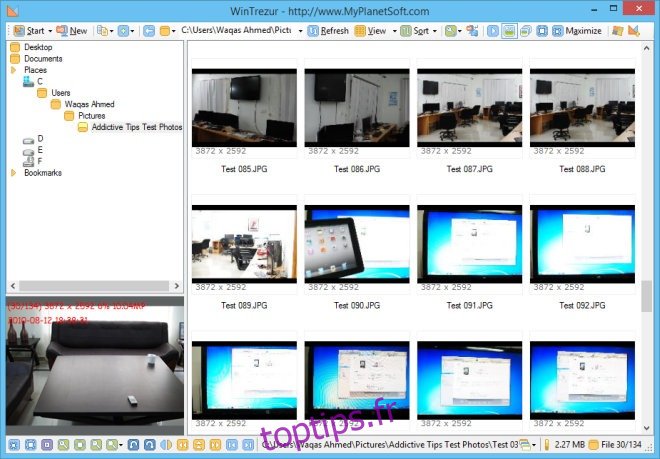
Cliquez avec le bouton droit sur une vignette et WinTrezur vous donnera accès à de nombreuses options supplémentaires, notamment la visualisation des métadonnées d’image, le déplacement et la copie d’images entre les répertoires, la création de nouveaux dossiers, la suppression et le renommage de fichiers, etc. Parmi ces options, il y a aussi la possibilité d’archiver des fichiers. Si vous cliquez sur «Créer une archive» dans le menu contextuel, une fenêtre qui ressemble à celle ci-dessous apparaîtra. Ici, vous pouvez ajouter les éléments dont vous avez besoin pour crypter. Plusieurs éléments peuvent être ajoutés à la fois, soit en cliquant sur «Ajouter des fichiers» ou «Ajouter un dossier» en haut.
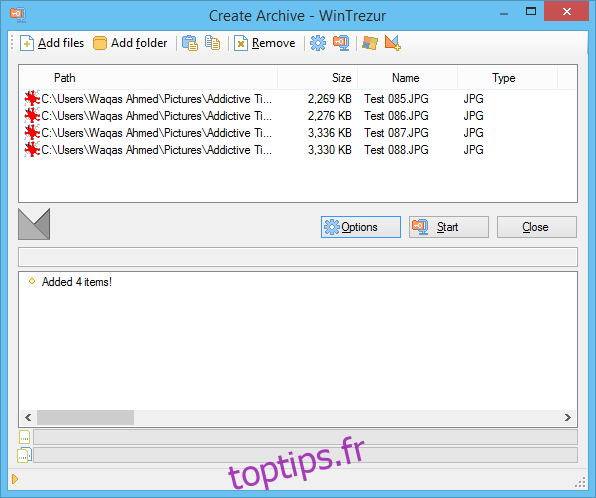
Ensuite, WinTrezur vous demandera de sélectionner le dossier de destination pour les éléments archivés. En ce qui concerne les options de cryptage, il y en a beaucoup. Vous pouvez soit archiver des fichiers au format A2R natif de WinTrezur, soit sélectionner parmi AES (FIPS PUB 197), Blowfish, Twofish, Serpent et plus encore. Vous pouvez même combiner plusieurs algorithmes pour une protection maximale, allant de 128 à 448 bits.
Lorsqu’il s’agit de spécifier le mot de passe pour le fichier crypté, WinTrezur propose également plus d’options. Par exemple, il prend en charge les «mots de passe partenaires» qui permettent à plusieurs utilisateurs de choisir leur propre mot de passe unique, et le fichier est accessible avec l’un des mots de passe spécifiés. En dehors de cela, vous pouvez également utiliser des images comme mots de passe pour plus de sécurité. Cette fonctionnalité est très pratique si vous avez du mal à vous souvenir de combinaisons de mots de passe complexes.
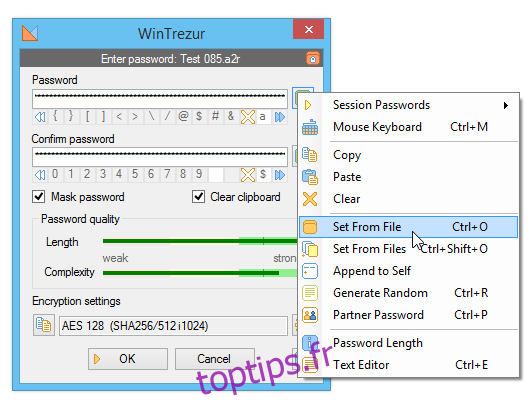
Bien sûr, WinTruzer offre de nombreuses fonctionnalités supplémentaires et vous permet d’ouvrir presque tous les formats d’image. Il fonctionne sur Windows XP, Windows Vista, Windows 7 et Windows 8.